Mode de remplacement
Si une stratégie ESET PROTECT est appliquée à ESET Mail Security, une icône représentant un verrou ![]() s'affiche à la place du commutateur Activer/désactiver sur la page de configuration et d'une icône représentant un verrou en regard du commutateur dans la fenêtre Configuration avancée.
s'affiche à la place du commutateur Activer/désactiver sur la page de configuration et d'une icône représentant un verrou en regard du commutateur dans la fenêtre Configuration avancée.
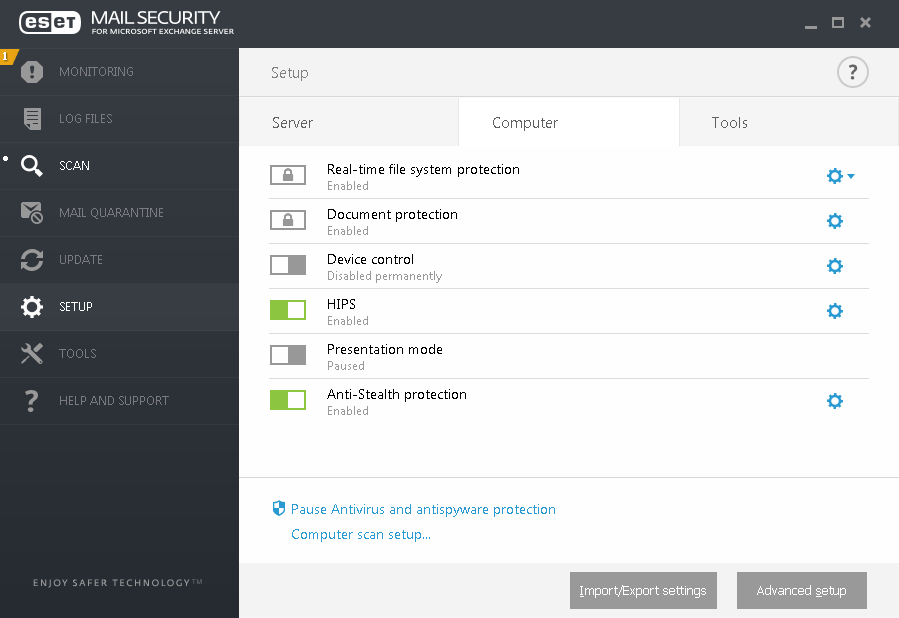
Normalement, les paramètres configurés via la stratégie ESET PROTECT ne peuvent pas être modifiés. Le mode de remplacement permet de déverrouiller temporairement ces paramètres. Vous devez toutefois activer le mode de remplacement à l'aide d'une stratégie ESET PROTECT.
Connectez-vous à la console Web ESET PROTECT Web Console , accédez à Politiques, sélectionnez la politique appliquée à ESET Mail Security et modifiez-la ou créez-en une autre. Dans Paramètres, cliquez sur Mode de remplacement, activez ce mode et configurez les paramètres restants, notamment le type d'authentification (Utilisateur Active Directory ou Mot de passe).
Une fois que la stratégie est modifiée ou qu'une nouvelle stratégie est appliquée à ESET Mail Security, le bouton Remplacer la stratégie apparaît dans la fenêtre Configuration avancée.
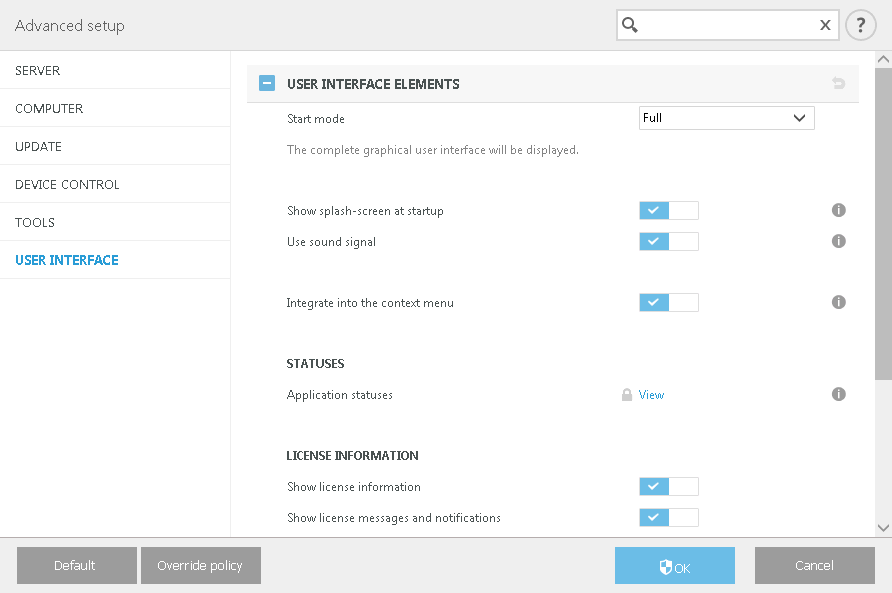
Cliquez sur le bouton Remplacer la stratégie, définissez la durée et cliquez sur Appliquer.
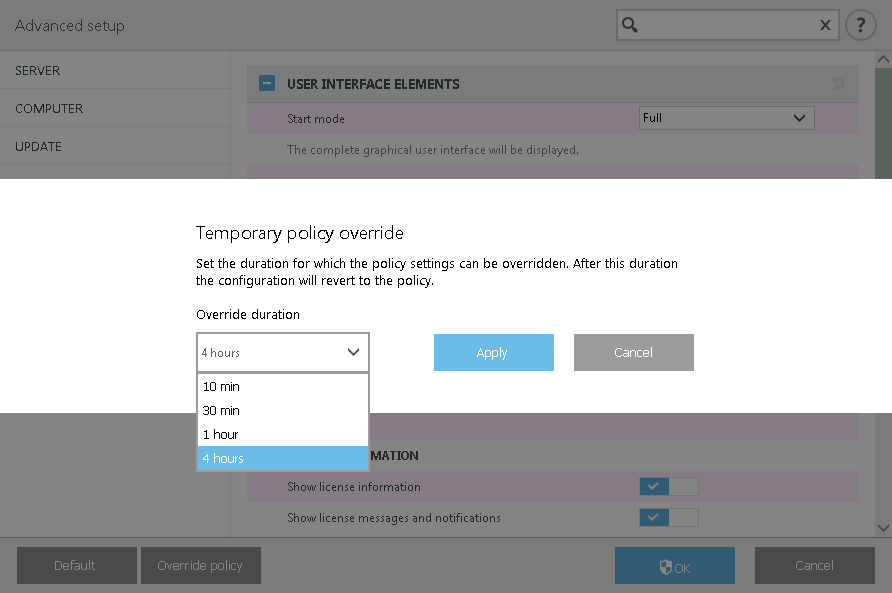
Si vous sélectionnez Mot de passe comme type d'authentification, saisissez le mot de passe de remplacement de la stratégie.
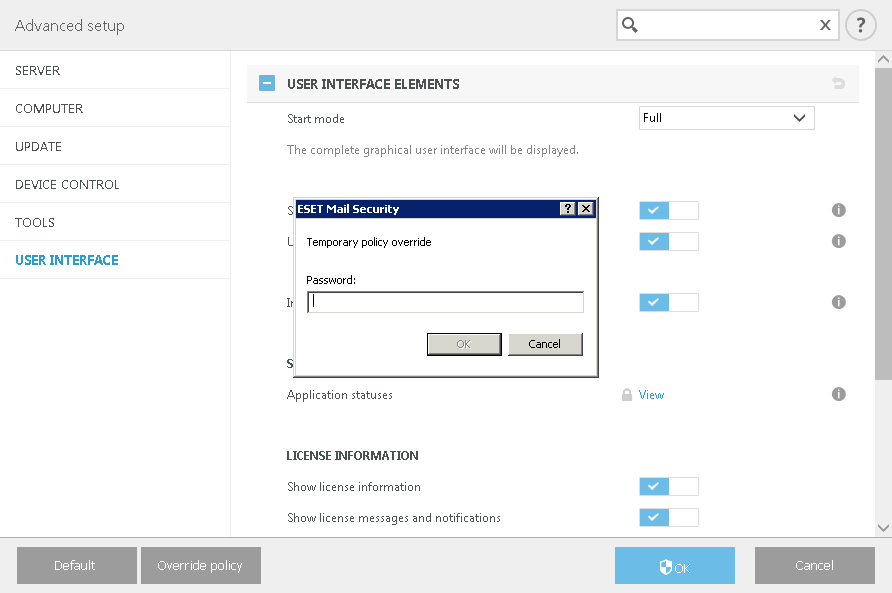
Une fois que mode de remplacement est arrivé à expiration, toute modification de configuration effectuée est remplacée par les paramètres de la stratégie ESET PROTECT d'origine. Une notification s'affiche avant l'expiration du mode de remplacement.
Vous pouvez arrêter le mode de remplacement à tout moment avant son expiration dans la page Supervision ou dans la fenêtre Configuration avancée.